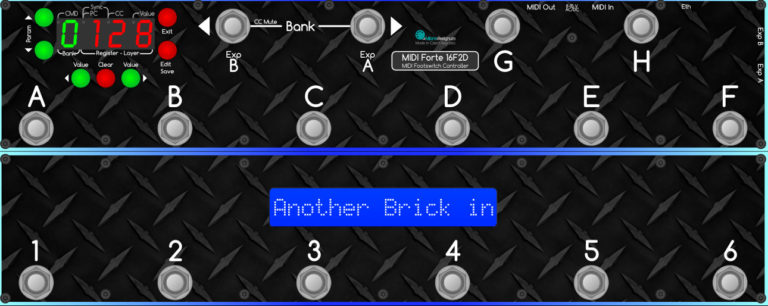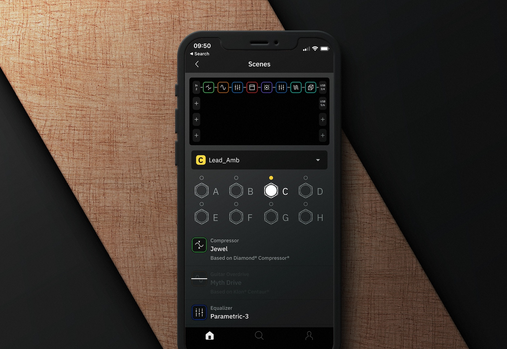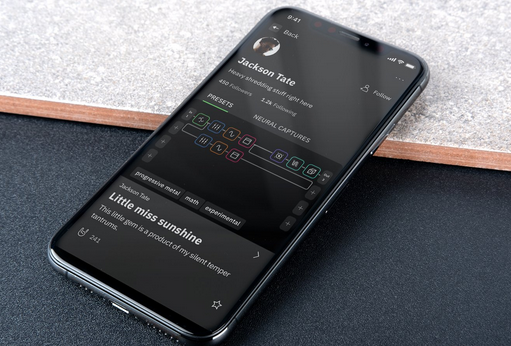DIGITECH Studio 5000 – manuál – 2. Aplikácia
Application – Aplikácia
OPERAČNÝ SYSTÉM STUDIO 5000
Všetky digitálne zariadenia sú počítače vo vnútri: zariadenia na efekty v stojane, syntetizátory, videorekordéry a mikrovlnné rúry sú príkladmi nevinne vyzerajúcich zariadení, ktoré sú vlastne počítačmi.
Operačný systém akéhokoľvek digitálneho zariadenia je vstavaná zbierka programov, ktoré definujú, čo robí a ako sa ovláda.
Vo vnútri vášho Studio 5000 je operačný systém uložený v štyroch päticových ROM (Read Only Memory) čipoch: to znamená, že ho možno upgradovať, pretože softvérové možnosti Studio 5000 sú vydané spoločnosťou DigiTech.
Rovnako ako je vaše mesto usporiadané do štvrtí, ktoré sú usporiadané do ulíc, ktoré sa skladajú z domov, operačný systém Studio 5000 je usporiadaný do režimov, ktoré sú usporiadané do ponúk, ktoré sa skladajú z parametrov.
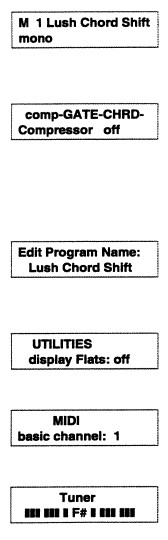
Performance Mode – Toto je režim zapnutia Studio5000: Tu načítate a prehráte programy. Na obrazovke sa zobrazí umiestnenie a názov programu, či už je mono alebo stereo, a akékoľvek informácie o akordoch, stupnici alebo tónine.
Edit Mode – Vstúpte do tohto režimu stlačením tlačidla [FX Library] a následne tlačidla [Edit), [Mix) alebo [Mod]: Tento režim použite na úpravu všetkých hlavných, mixážnych a modulačných parametrov aktuálne načítaného programu. Na obrazovke sa zobrazuje usporiadanie a poradie efektov v programe a či sú zapnuté (veľké písmená) alebo vypnuté (malé písmená). Stlačením tlačidla [Ďalej] sa presuniete na ďalšie obrazovky.
Name mode – Režim názvu – Do tohto režimu vstúpite pomocou tlačidla [Názov). V tomto režime môžete zmeniť názov aktuálne načítaného programu. Blikajúce písmeno je to, ktoré sa práve upravuje.
Utility Mode – Režim nástrojov – Do tohto režimu vstúpte pomocou tlačidla [Nástroje]: Tu nastavte predvoľby (napríklad automatické načítanie programu a to, či uprednostňujete ostré predmety alebo ploché) a vytvorte nové programy.
MIDI mode – Režim MIDI – V tomto režime sa vykonávajú všetky nastavenia MIDI pre Studio5000. MIDI kanál, zmena programu a výpis pamäte cez MIDI parametre sú dostupné, keď ste v tomto režime. Vstúpte do MIDI režimu pomocou tlačidla (MIDI).
Tuner Mode – Stlačením tlačidla [Tuner) prepnete Studio 5000 do režimu tunera. Tu sa nastavuje aj referenčná výška tónu A jednotky; predvolená hodnota je A-440 Hz a možno ju zmeniť od 420 do 460 Hz.
DO HĹBKY: ČO JE MIDI?
MIDI je skratka pre Musical Instrument Digital Interface, štandard, ktorý umožňuje elektronickým hudobným nástrojom, počítačovým sekvencerom a efektovým zariadeniam odovzdávať si navzájom informácie. MIDI neprenáša vôbec žiadny zvuk (zvuk), ale prenáša informácie o tom, ktoré noty sa hrajú a aké ovládače sa používajú. MIDI je obzvlášť užitočné pre ovládanie hudobných nástrojov pomocou diaľkového ovládania. V našom prípade to znamená zmenu programov a parametrov Harmony z počítača, sekvencera alebo klávesnice v synchronizácii s nahratými stopami na páske a/alebo s inými nástrojmi riadenými MIDI.
MENU STUDIO 5000
Ďalšou úrovňou operačného systému Studio 5000 sú jeho ponuky. Každý režim obsahuje menu, ktoré umožňuje Studio 5000 ponúkať vám možnosti (rovnako ako menu reštaurácie). Po vykonaní vašich volieb v ponuke môžete prejsť do ďalšej ponuky v tomto režime pomocou tlačidiel Parameter [Prev] a Parameter [Next] alebo môžete režim kedykoľvek úplne opustiť stlačením tlačidla režimu ( [Tuner], [Name], [Utility] alebo [MIDI]) alebo tlačidlo [Exit]. Keď sa dostanete na koniec reťazca ponúk, váš ďalší krok vás vráti do prvej ponuky.
PERFORMANCE MENU
Keď je Studio 5000 prvýkrát zapnuté, je v režime Performance: Aktuálna banka programov a číslo programu sa zobrazujú s názvom aktuálneho programu v hornom riadku LCD, zatiaľ čo je režim vstupu (stereo alebo mono) plus ľubovoľný kláves. , Na spodnom riadku LCD sa zobrazia informácie o mierke a akorde.
V režime výkonu môžete:
• Pomocou tlačidiel BANK zvoľte programové banky; Programy vyberte pomocou tlačidiel Program [+] a Program [-];
• Zmeňte kľúč programu Harmony pomocou tlačidiel Parameter [+] a [-]; .
• Načítajte a kopírujte programy pomocou tlačidiel Program [Load] a Program [Store];
• Zobrazte konfiguráciu aktuálneho programu a upravte reťaz tak, že prejdete na konkrétny efekt pomocou tlačidiel Parameter [Prev] a Parameter [Next] a efekt zapnete a vypnete pomocou tlačidiel Parameter [+] a Parameter [-]. alebo Data Wheel;
• Vyvolajte režim úprav a preprogramujte niektorý z efektov v konfigurácii tak, že prejdete na konkrétny efekt pomocou tlačidiel Parameter [PREV] a Parameter [Next] a potom stlačíte tlačidlo Edit (pozri nasledujúcu časť: režim úprav). ,
• Prechádzajte parametrami Harmony Key a Harmony Chord v Hlavnom menu pomocou tlačidiel Parameter [Prev] a Parameter [Next] a zmeňte ich hodnoty pomocou tlačidiel Parameter [+] a Parameter [-] alebo Data Wheel ( len programy s efektom harmónie).
Upozorňujeme, že môžete použiť aj tlačidlá FX Library na „skočenie“ priamo na príslušný efekt v konfigurácii. Toto je skratka, ktorá vám ušetrí čas; je to rýchlejšie ako prechádzanie obrazovkami pomocou tlačidiel Parameter (Prev) a Parameter [Next]. Pre návrat do hlavného menu Performance stlačte tlačidlo [Exit] alebo sa doň vráťte pomocou tlačidiel Parameter [Prev] a Parameter [Next].

Pamäť Studio 5000 je usporiadaná do 4 programových bánk. Programové banky v Studio 5000 sú ako kartotéka so 4 zásuvkami: Rovnako ako by ste použili každú zásuvku kartotéky na ukladanie rôznych typov súborov, programové banky v Studio 5000 organizujú programy nasledujúcim spôsobom:
Banka [Mono] je prednastavená banka, čo znamená, že nemôžete vymazať ani zmeniť programy, ktoré sú v nej obsiahnuté. Programy v mono banke sú navrhnuté na použitie s mono nástrojmi (len jeden výstup), ako sú gitara alebo homs.
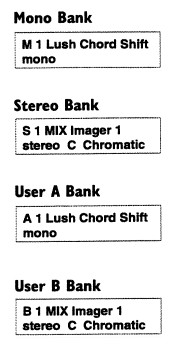 Banka [Stereo] je tiež prednastavená banka z výroby, ktorá obsahuje programy, ktoré sú určené pre stereo (ľavý a pravý výstup) nástroje, ako sú klávesy a stereo nahrávky.
Banka [Stereo] je tiež prednastavená banka z výroby, ktorá obsahuje programy, ktoré sú určené pre stereo (ľavý a pravý výstup) nástroje, ako sú klávesy a stereo nahrávky.
Banka (User A) je plne programovateľná, čo znamená, že môžete vymazať a zmeniť programy v nej uložené. Keď si kúpite Studio 5000, táto banka obsahuje kópie programov v [Mono] banke.
Banka [User B] je tiež plne programovateľná. Keď si kúpite Studio 5000, táto banka obsahuje kópie programov v [Stereo] banke.
Ak máte v úmysle používať svoj Studio 5000 s mono aj stereo nástrojmi, možno budete chcieť ponechať všetky svoje vlastné mono programy v banke [User A] a svoje vlastné stereo programy v banke [User B], aby boli oddelené. Hoci nič nehovorí, že nemôžete kombinovať mono a stereo programy v jednej banke.
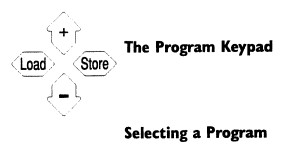
PAMATUJTE: Továrenské programy nájdete v bankách [Mono] a [Stereo]: Nemôžete ich zmeniť, ale môžete ich upraviť a uložiť v bankách [Používateľ A] a [Používateľ B)! ad Po výbere Banky programov pomocou voličov Banky vás Studio 5000 vyzve na výber a načítanie programu. To sa vykonáva pomocou programovej klávesnice.
Tlačidlá Program [+] a Program [-] (šípky hore a dole) na programovej klávesnici vám umožňujú prechádzať programami aktuálnej banky: Program [+] vás posunie vyššie, kým sa nedostanete k poslednému programu. , a Program [-] vás posunie nižšie, kým nedosiahnete prvý program.
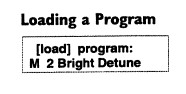
Dátové koliesko je možné použiť aj na výber programov; otáčaním dátového kolieska v smere hodinových ručičiek zvolíte vyššie programy, otáčaním proti smeru hodinových ručičiek zvolíte nižšie programy.
Tlačidlo Program [Load] spôsobí, že Studio 5000 nahrá zvolený program do dočasnej pamäte. Po načítaní programu si môžete vypočuť jeho efekty, zmeniť jeho parametre a potom si vypočuť výsledky bez zmeny pôvodnej verzie: Je to preto, že vaše zmeny sa neuložia do trvalej pamäte, kým upravený program neuložíte.

Tlačidlo [STORE] uloží program na jednu z trvalých pozícií programu v bankách [User A] alebo [User B).
Ak chcete uložiť program:
Stlačením tlačidla [STORE] vstúpite do ponuky Obchod.
Vyberte cieľ nového programu výberom banky (User A] alebo [User B), potom zvoľte číslo programu pomocou Dátového kolieska alebo tlačidlami Program [+] a Program [-].
POZOR! Tento postup natrvalo vymaže program, ktorý bol predtým na zvolenom mieste pamäte.
Opätovným stlačením tlačidla [Uložiť] uložíte nový program na zvolené miesto v pamäti.
Ak chcete upraviť akýkoľvek efekt v aktuálnej konfigurácii programu, vyberte požadovaný efekt z konfiguračného menu (po zvolení bude blikať) a stlačte tlačidlo [Edit] (môžete tiež stlačiť príslušné tlačidlo FX Library, aby ste preskočili na požadovaný efekt. ).
Pomocou tlačidiel Parameter [Next] a Parameter [Prev] sa presuňte na každý parameter efektu, ktorý chcete zmeniť, a upravte hodnotu pomocou tlačidiel Parameter [+] a Parameter [-] alebo Data Wheel.
Ak chcete opustiť ktorúkoľvek ponuku režimu úprav, stlačte tlačidlo [Exit] a vrátite sa do poslednej ponuky, ktorú ste používali pred vyvolaním režimu úprav. Keďže konfigurácia každého programu je iná, dostupné ponuky úprav budú závisieť od programu.
Po úprave programu k vašej spokojnosti mu možno budete chcieť dať vlastný názov, aby ste ho odlíšili od originálu.
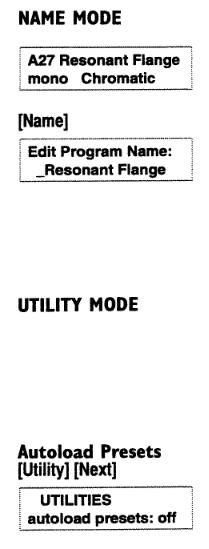 Ak chcete programu priradiť vlastný názov, stlačte tlačidlo (NAME). Potom si môžete vybrať názov dlhý až 16 znakov.
Ak chcete programu priradiť vlastný názov, stlačte tlačidlo (NAME). Potom si môžete vybrať názov dlhý až 16 znakov.
Prechádzajte 16 znakovými pozíciami v menu Name Mode pomocou tlačidiel Parameter [Prev] a Parameter [Next] a potom rolujte cez možné znaky pre danú pozíciu pomocou tlačidiel Parameter (+) a Parameter (-) alebo Dátové koleso.
Ak chcete uložiť zmenu názvu, musíte program uložiť. Ak chcete opustiť menu režimu Name, stlačte tlačidlo [Name] druhýkrát alebo stlačte tlačidlo (Exit) a vrátite sa do poslednej ponuky, ktorú ste používali pred vstupom do režimu Name.
Režim Utility Studio 5000 vám umožňuje zmeniť univerzálne (alebo systémové) nastavenia a preferencie. Do režimu Utility vstúpite stlačením tlačidla [Utility].
Keď prejdete na požadovaný parameter v ponuke UTILITY MODE, u môžete zmeniť jeho hodnotu pomocou tlačidiel Parameter [+] a Parameter [-] alebo Data Wheel.
Studio 5000 môžete nastaviť tak, aby automaticky načítalo program hneď, ako ho vyberiete. Stlačte [Nástroje] a potom [Ďalej], kým neuvidíte obrazovku zobrazenú vľavo. Stlačte Parameter (+) alebo použite dátové koliesko, aby ste ho zmenili na ON. Druhým stlačením tlačidla (Exit) alebo tlačidla [Utility] sa vrátite do režimu Performance.
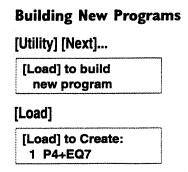
Príležitostne budete chcieť vytvoriť úplne nový program pre zvuk, ktorý sa úplne nepodobá ničomu v mano a stereo bankách v Studio 5000: toto sa nazýva vytvorenie nového programu. Studio 5000 ponúka 181 konfigurácií efektov (alebo reťazcov efektov), z ktorých si môžete vybrať pri vytváraní nového programu:
Úvodné konfigurácie popisujú reťazec efektov, ktorý ponúkajú, podľa nasledujúcej tabuľky:
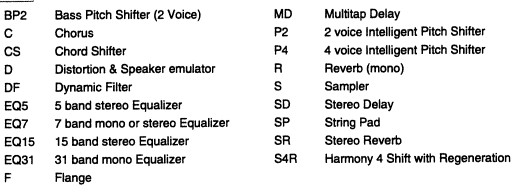
Analógový kompresor a efekt brány sú súčasťou všetkých konfigurácií mono vstupu a nezobrazujú sa, keď vyberáte počiatočné konfigurácie 94. Konfigurácie 143-151 a 161 170 majú digitálny stereo kompresor a efekt brány a konfigurácie 171-179 majú efekt digitálneho stereo kompresora , ktoré nie sú zobrazené.
Vždy, keď sa načíta nová konfigurácia, všetky efekty sú predvolene vypnuté: To vám umožňuje zostaviť efekt programu po efekte a postupne tvarovať zvuk podľa vašich predstáv.
Okrem červenej kontrolky pretečenia na prednom paneli je Studio 5000 vybavené „inteligentným“ detektorom pretečenia, ktorý sa nachádza v ponukách (Utility). ak nejaké, sú pretečené Toto vám pomôže určiť, ktoré efekty v aktuálnom programe vyžadujú úpravu. Zobrazí sa naposledy zistený stav pretečenia.
Existuje niekoľko možných príčin pretečenia: Stupeň výstupného mixéra efektu je príliš vysoký pre ďalší efekt v konfigurácii Prítomná je vysoká spätná väzba alebo zosilnenie efektov ako Dynamic Filter, Flange a Delay. Niektoré efekty, ako napríklad Compressor, Distortion alebo EQ, majú interný parameter zisku, ktorý je nastavený príliš vysoko.
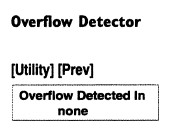
Ak je vydaná nová verzia operačného systému, Studio 5000 je schopné aktualizovať vaše staré programy. Toto je jednoduchý postup, ktorý znamená, že tvrdá práca, ktorú ste strávili vývojom vlastných zvukov od zakúpenia jednotky, nebude zbytočná. Po dokončení budú programy, ktoré ste uložili v bankách používateľa A a používateľa B, inovované tak, aby fungovali s novým softvérom.
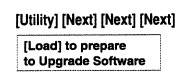
Automatickú aktualizáciu možno použiť stlačením tlačidla [Načítať) v ponuke Utility, ktoré vyzve [Načítať), aby ste sa pripravili na aktualizáciu softvéru. Keď to urobíte, vaša jednotka odpovie správou Ready for Upgrade (Power Off Now). Ak sa z nejakého dôvodu v tomto bode rozhodnete, že nechcete inovovať, nie je vôbec na škodu zapnúť napájanie so stále nainštalovaným starým softvérom. Ak však chcete pokračovať v prednastavenej aktualizácii, mali by ste vypnúť napájanie, vymeniť staré čipy EPROM za nové a aktualizácia sa uskutoční pri ďalšom zapnutí napájania.
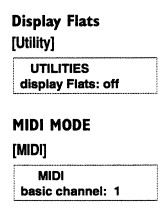
Studio 5000 normálne zobrazuje neprirodzené tóny ako ostré tóny, ale dá sa nastaviť, aby sa zobrazovali.
(Utility) a [Next), kým neuvidíte Utilities display Flats off a použite Parameter (+ alebo Data Wheel na zapnutie zobrazenia Flats).
MIDI režim Studio 5000 je tam, kde sa nastavujú všetky MIDI parametre; zadáva sa stlačením tlačidla (MIDI]. Keď prejdete na požadovaný parameter v ponuke režimu MIDI, môžete zmeniť jeho hodnotu pomocou tlačidiel Parameter (+ a Parameter (-) alebo Dátového kolieska).
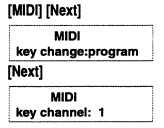
Druhým stlačením tlačidla [Exit] alebo tlačidla [MIDI) sa vrátite z režimu MIDI KEY.
Pomocou MIDI môžete zmeniť tóninu harmónie tromi spôsobmi:
• Zmeny programu MIDI,
• MIDI noty a
• Prostredníctvom akordovej analýzy MIDI nôt
Stláčajte (MIDI a (Next), kým neuvidíte obrazovku zobrazenú vľavo. Nastavte MIDI Key Change na Program a nastavte parameter Channel na MIDI kanál, z ktorého budete ovládať: Ak je tento kanál rovnaký ako základný MIDI kanál, parameter Receive Program Change by mal byť vypnutý (bude mať prioritu mapovanie zmeny programu funguje takto:
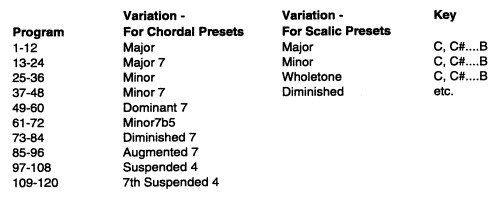
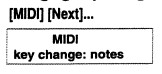
Stláčajte MIDI a Next, kým neuvidíte obrazovku zobrazenú vľavo. Nastavte MIDI Key Change na Notes a nastavte parameter Key Change Channel na MIDI kanál, z ktorého budete ovládať: Prijímané MIDI noty budú mapované na variácie nasledovne:
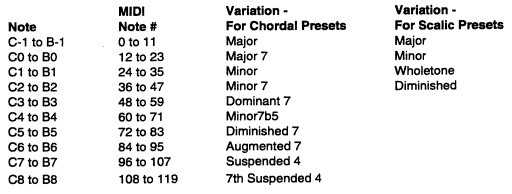
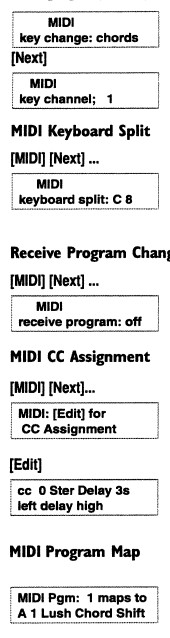
Studio 5000 dokáže analyzovať prichádzajúce dáta MIDI not, aby určil, aké akordy sa hrajú. Potom automaticky vyberie harmóniu podľa akordu. Ak chcete aktivovať túto funkciu, stláčajte (MIDI a (Next), kým sa nezobrazí obrazovka zmeny MIDI kľúča, potom nastavte Key Change na Chords. Stlačte [Next) a MIDI kanál, na ktorom sa prijímajú informácie o zmene kľúča, môžete nastaviť oddelene od základného MIDI kanál na obrazovke tlačidla MIDI Channel:.
Môžete nastaviť rozsah MIDI nôt, na ktoré bude Studio 5000 reagovať pri zmene kľúča. Stláčajte (MIDI) a (Next), kým sa nedostanete na rozdelenú obrazovku klávesnice MIDI, Zmeňte zobrazenú notu na najvyššiu notu, ktorú chcete ovplyvniť pri zmene kľúča, a Studio 5000 bude reagovať iba na noty pod touto notou. . (Stredná C C 4 = MIDI nota č. 60)
Môžete nastaviť Studio 5000 tak, aby buď reagovalo alebo ignorovalo správy MIDI Program Change prichádzajúce z iných MIDI zariadení. Stlačte (MIDI] a (Nextl, aby ste sa dostali na obrazovku prijímacieho programu MIDl. Zapnite alebo vypnite parameter pomocou tlačidiel Parameter [+] a [-) alebo Data Wheel.
MIDI kontinuálne ovládače je možné priradiť k jednotlivým parametrom pre vzdialenú editáciu z iných MIDI zariadení. Toto priradenie prebieha na globálnom, nie na prednastavenom základe, aby sa zjednodušilo ovládanie používateľa. Stlačte [MIDI]. a potom [Next], aby ste sa dostali na obrazovku MIDI Edit for CC Assignment a stlačte [Edit]. Jednoducho vyberte číslo ovládača, ktoré chcete priradiť, potom zvoľte efekt a parameter pomocou tlačidiel Parameter [Prev] a (Next] a Data Wheel alebo Parameter (tlačidlá + a [-. Je tiež možné použiť živé vystúpenie, ale buďte opatrní, pretože zmena niektorých parametrov môže spôsobiť počuteľné vedľajšie efekty pri úpravách v reálnom čase.
Správy o zmene programu MIDI môžu byť od 1 do 128. Funkcia MIDI Program Map v Studio 5000 vám umožňuje „namapovať“ prichádzajúcu zmenu programu na ktorýkoľvek z jeho interných programov. Prechodom na číslo MIDI v tomto menu môžete zmeniť mapovanie medzi všetkými prijatými príkazmi MIDI Program Change (PG) a internými programami Studio 5000. Na výber banky a čísla programu použite tlačidlá User A alebo User B] spolu s Data Wheel.
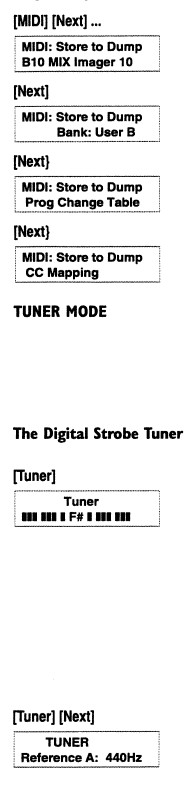
Funkcie MIDI výpisu v Studio 5000 vám umožňujú stiahnuť alebo „uložiť vaše programy Studio 5000 do iného zariadenia Studio 5000, počítača, Sequencer alebo MIDI Data Filer. Upozorňujeme, že programy výpisu ich nevymažú zo Studio 5000, jednoducho odošle kopírovanie informácií cez MIDI do iného zariadenia Jednotlivé programy je možné vypísať pomocou funkcie Single Program Dump a pomocou funkcie Bank Dump je možné vypísať aj tabuľku Continuous Controller môže byť užitočné, ak prenášate informácie o nastavení z jedného Studio 5000 do druhého. Keď je program alebo banka uložená do iného zariadenia, môžete ich vymazať z vášho Studio 5000 a použiť ich priestor pre iné programy bez toho, aby ste ich museli znovu vytvárať. budúcnosti (stačí ho znova načítať z iného Studio 5000, počítača, sekvencera alebo MIDI dátového súboru).
Zabudovaná ladička Studio500s je digitálna verzia mechanického stroboskopického tuneru: Na rozdiel od bežných digitálnych tunerov používa „strobing“ efekty zobrazenia v kombinácii s inteligentnou korekciou výšky tónu, aby bolo ladenie nástroja rýchle a presné. Displej digitálneho blesku je navrhnutý tak, aby bol ľahko čitateľný, dokonca aj z celého javiska alebo štúdia.
Keď je funkcia Tuner aktívna, displej Studio 5000 zobrazuje používateľovi najdominantnejšiu základnú výšku tónu, ktorú „počul“ na najbližší poltón, blízkosť výšky k tomuto poltónu sa odráža v rýchlosti a smere pohybu (alebo strobovania) bloky, keď prechádzajú cez displej.
Kedykoľvek je aktívna funkcia Tuner, displej Studio 5000 zobrazuje používateľovi najdominantnejšiu základnú výšku, ktorú „počuje“ s presnosťou na najbližší poltón; blízkosť výšky tónu k tomuto poltónu sa odráža v rýchlosti a smere pohybujúcich sa (alebo strobujúcich) blokov, keď prechádzajú cez displej.
Rýchlosť stroboskopických blokov ukazuje, ako blízko je výška tónu nástroja k skutočnej note zobrazenej na displeji Studio 5000: bližšie je pomalšie a ďalej je rýchlejšie.
Smer zábleskových blokov ukazuje relatívnu ostrosť alebo rovinnosť tónovej výšky nástroja: záblesky blokov sprava doľava pre ploché výšky a zábleskové záblesky zľava doprava pre ostré.
Poznámka: Aby boli efekty Intelligent Harmony zladené, musíte zhodovať referenciu A Studio 5000 s referenciou vášho nástroja alebo nahrávky. Normálne by bol váš nástroj naladený na A-440 Hz, ale ak ladíte svoj nástroj na inú referenciu, alebo ak používate nahraný zdroj, ktorý nie je naladený na A-440 Hz, musíte nastaviť Studio 5000 Reference Nastavenie. Stlačte [Tuner] a [Next pre zobrazenie obrazovky vľavo. potom pomocou Parameter [+ a (- alebo Data Wheel) upravte referenciu ladenia v rozsahu od A-420 Hz do A=460 Hz. Túto zmenu nemusíte ukladať, zostane tam, kde ste ju nastavili.
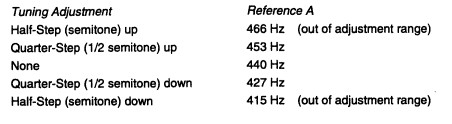
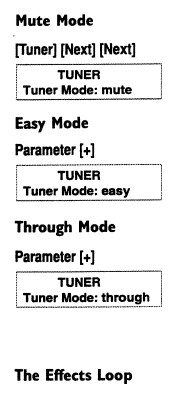
Keď je ladička aktivovaná v režime stlmenia zvuku (MUTE MODE), všetky výstupy sa zastavia, zatiaľ čo vy ladíte svoj nástroj prostredníctvom stroboskopického displeja; normálny výstup sa obnoví, keď opustíte funkciu Tuner. Tento režim je ideálny pre živé vystúpenia. Stlačením tlačidla Tuner alebo Exit sa vrátite do režimu Performance.
Keď je ladička nastavená na jednoduchý režim (EASY MODE), zvuk vášho nástroja prechádza výstupom Studio 5000 spolu s jeho kópiou s upravenou výškou: výsledný efekt „bitia“ medzi výstupnými signálmi bude indikovať, ako presne je naladený. nástroj je.
Priechodný režim funkcie Tuner (THROUGH MODE) sa najviac podobá štandardnej elektronickej ladičke: zvuk vášho nástroja prechádza cez výstup Studio 5000 bez akýchkoľvek efektov alebo posunu.
V Studio 5000 je zabudovaná efektová slučka, ktorá umožňuje použitie harmonických budičov, skresľovacích boxov, špeciálnych predzosilňovačov alebo akýchkoľvek iných efektových zariadení. Keď sa použije efektová slučka, Studio 5000 môže vykonávať inteligentnú detekciu výšky tónu a posun na čistom vstupnom signáli a potom preniesť vstup a harmónie do zariadení FX Looped na ďalšie vylepšenie. Pamätajte, že FXLoop je možné použiť len s mono vstupnými signálmi a Mono programami, pretože ľavý vstupný konektor sa zdvojnásobuje ako FX Return.
Ak chcete použiť túto funkciu, musíte:
• Pripojte efektovú jednotku ku konektorom FX Send & FX Return (ľavý vstup) na Studio 5000 (pozri obrázok).
• Aktivujte FX slučku stlačením tlačidla (FxLoop) – rozsvieti sa LED indikátor Fx Loop.
• Nastavte množstvo externých efektov, ktoré Studio 5000 spracuje, pomocou ovládača ľavého vstupu na prednom paneli (keď sa používa Fx Loop, tento gombík funguje ako ovládač úrovne FX Return)
Effect Loop Connections (obrázok):
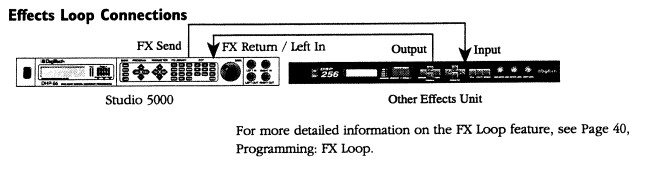
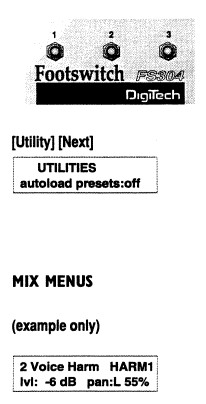
Digitech FS300 je voliteľný nožný ovládač, ktorý možno použiť so Studio 5000 na hands-free ovládanie jeho mnohých funkcií počas živých alebo štúdiových vystúpení. Funkcie troch pedálových spínačov na FS300 závisia od nastavení parametrov Utility Autoload, ktoré sa nachádzajú v ponukách Utility Mode.
Keď je funkcia Autoload na Studio 5000 vypnutá, funkcie nožného spínača sú nasledovné:
• Prepínač 1 sa zvyšuje cez programy v pamäti, prepínač 2 znižuje cez programy v pamäti a prepínač 3 slúži ako prepínač Load a Bypass.
Po načítaní programu pomocou tretieho prepínača funguje ako premosťovací prepínač (vypína a zapína ovplyvnený výstup Studio 5000).
Keď je aktivovaný parameter Utility Autoload, funkcia prepínača 1 a 2 zostane rovnaká a prepínač 3 sa zmení na funkciu trvalého premostenia.
Tlačidlo Mix je aktívne len vtedy, keď upravujete efekt. Mix nastavuje relatívne úrovne a polohy panorámovania vľavo a vpravo suchého (vstupného) zvuku, mokrého zvuku (efektu) av niektorých prípadoch aj relatívne úrovne a polohy panorámy jednotlivých častí efektu. Vzhľad obrazoviek Mix bude pre každý efekt odlišný. V príklade zobrazenom vľavo je nastavovanou súčasťou Harmony 1, jej úroveň je nastavená o 6 decibelov nižšie ako plný výkon a poloha panvice je mierne vľavo od stredu (stred je 50%).
Pomocou tlačidiel [Next] a [Previous] prechádzajte medzi rôznymi parametrami mixu a pomocou tlačidiel Parameter [+) a [-] alebo Data Wheel zmeňte hodnoty.
Majte na pamäti, že parametre mixu sa nastavujú pre každý efekt a výstup tohto efektu ovplyvňuje v niektorých prípadoch zvyšok efektov v tomto programe, možno budete musieť znížiť parametre mixu niektorých efektov, ak je kombinácia efektov úrovne preťažujú Studio 5000. Parametre mixu pre každý efekt sú uvedené v časti 3 – Programovanie.
https://mojagitara.com/digitech-studio-5000-manual-uvod-zakladny-prehlad/
https://mojagitara.com/digitech-studio-5000-manual-2-aplikacia/
https://mojagitara.com/digitech-studio-5000-manual-3-programovanie/
https://mojagitara.com/digitech-studio-5000-manual-4-technicke-info/
https://mojagitara.com/digitech-studio-5000-manual-7-galeria-obrazkov/